포토샵으로 여권사진, 증명사진, 반명함 사진 만들기
기존에 몇몇 정보들이 있긴한데 포토샵에 대한 괜한 진입장벽이 꺼려지시는 분들이 있을겁니다. 사진관에서 찍고 작업하는것을 뒤에서 지켜보셨으면 아시겠지만, 금방 뚝딱뚝딱 만들어주죠. 사진관에서는 보통 포토샵을 쌩으로 쓰는게 아니라, 자기가 작업하기 편하게 액션들을 미리 저장해두고 씁니다 그리고, 사진관에서 쓰는 액션들은 인터넷에 검색해보면 잘 나옵니다.(사실 제가 처음 이걸 알았을 때 저에게 이 액션 파일을 준 선배는 사진관에서 이걸 돈주고 산건데
복사해온거니 뿌리지말라고 했던 한 4년도 넘은 얘기 입니다.)
본론으로 들어가서 인터넷에서 포토샵 신화창조라고 검색합니다 저에게 파일이 있긴있지만 혹시모르니 따로 첨부하지는 않겠습니다 파일은 보통 압축파일로 되어있거나, atn 확장자를 가진 파일입니다. (압축을 풀면 atn파일들이 나오겠죠) 이제 파일을 가지고 포토샵에서 이 파일을 액션에 추가해줘야 합니다.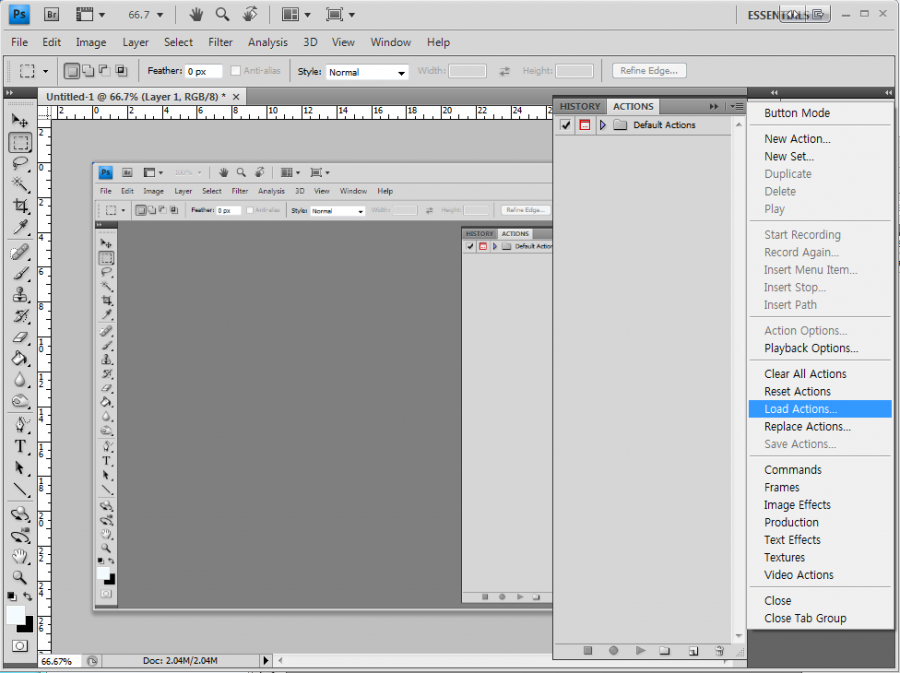
포토샵 CS4 화면입니다. 아마 다른버전도 크게 다르지는 않을 겁니다. 액션 탭 오른쪽 상단을 보면 >> 오른쪽에 메뉴를 볼 수 있는 버튼이 있습니다. 메뉴에서 Load Actions를 눌러서 다운로드 받은 신화창조 atn 파일을 추가해 줍니다. 그러면 액션 목록에 신화창조 폴더가 생기면서 여러 액션들이 추가된 것들을 확인할 수 있습니다 다시 액션탭 오른쪽 상단에서 메뉴버튼을 누르고 Button Mode를 클릭하면 아래의 그림처럼 화면이 뜨게 됩니다.
이제 이 액션을 이용하여 증명사진 반명함 사진등을 작업해 볼겁니다. 일단 작업할 파일을 열어야 겠죠?? 작업할 얼굴사진을 열고 액션중에 반명함9장(A6)를 눌러보겠습니다 모델은 모두가 아시는 그분으로 정했습니다.
버튼을 누르면 자동으로 사진이 확대되고 위와 같이 사진으로 만들영역을 설정하게 됩니다. 비율또한 반명함에 맞게 고정이 됩니다 적절하게 영역을 설정하고 엔터를 누르시면 됩니다.
이렇게 해서 완성입니다 버튼누르고 영역설정하고 엔터만 누르면 반명함 9장이 나오는겁니다 이파일을 인화를 맡기면 되는겁니다. 옆에 (A6) 라고 괄호로 나와있는데 이게 인화지 사이즈입니다 인화맡기실때 "A6로 해주세요" 하면 알아서 해줍니다. 어때요 참 쉽죠??
참고로 전 이 액션에서 F12 버튼을 가장 자주쓰는것 같습니다 포토샵은 ctrl + z 를 누르면 바로 이전상태와 현재상태가 왔다갔다하는데 이 F12버튼을 누르면 제가 원하는 실행취소가 실행되거든요~ 이외에도 다양한 기능들이 포함되어 있으니, 한번 사용해보시길 바랍니다.